Útmutató Whycry Ransomware Eltávolítása (Uninstall Whycry Ransomware)
Whycry Ransomware, is ismert, mint a Miért-Sírni, egy fenyegetés, hogy ebben a pillanatban nem működik megfelelően. A kutatók tesztelték ezt a veszélyt, s lezuhant minden alkalommal, amikor az indítás után. Nem titkosítja a fájlokat, mint egy normális ransomware fertőzés. Ez természetesen nem jelenti azt, hogy ez a fertőzés gyenge vagy lényegtelen.
Ellenkezőleg, nagyon fontos, hogy tisztában legyenek a feltörekvő fenyegetések, mert bővíthető bármely pontján. Mindannyian tudjuk, hogy a jelenlegi verzió a malware ez csak egy teszt, majd a következő verzió lesz az igazi. Sőt, lehet, hogy leszállt ez az oldal, mert ezt a fenyegetést már megszállták az operációs rendszer, illetve próbál törölni Whycry Ransomware gyorsan. Természetesen, ha ez a helyzet, akkor frissítheti a jelentést. Addig is, ismerje meg, milyen a malware kutatócsoport talált elemezve ezt a gyanús fenyegetés. Alján a cikk is megtalálható Whycry Ransomware eltávolító utasításokat.
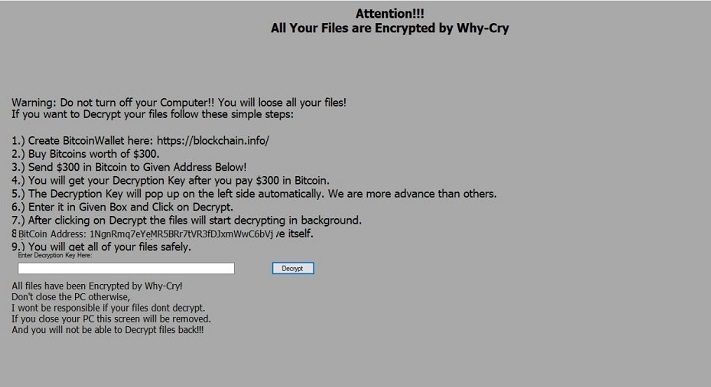
Letöltés eltávolítása eszköztávolítsa el a Whycry Ransomware
Mivel Whycry Ransomware nem teljesen aktív ebben az időben, nem tudjuk biztosan, hogy ez terjed. Persze, ez biztos, hogy azt mondják, hogy spam e-mailek lehetne használni, mert így a legtöbb ransomware fertőzés (pl. Szkarabeusz Ransomware vagy TheDarkEncryptor Ransomware) terjed. Azt mondta, figyelembe kell vennünk, hogy Windows biztonsági rés hasznosítja, hátsóajtó által megnyitott a Trójaiak, s még a férgek is lehet alkalmazni. Ha a fenyegetés, nem vesztegeti az idejét. A minta azt mutatta, hogy egy kék képernyő megnyílik fel, fel a végrehajtás Whycry Ransomware. Ezek után a képernyőn elszürkül, ez pedig azt mutatja, hogy a váltságdíjat. A fertőzés megbénítja az egér kurzor, hogy te azt hiszed, hogy nincs kiút. Sőt, lehet indítani a feladatkezelő használata a Ctrl+Alt+Delete kombináció, akkor megszűnik az a folyamat, ami a képernyő-szekrény. Ne ess pánikba, amikor rájössz, hogy az Asztal nem működik a szokásos. A ransomware öl explorer.exe, amely visszaállíthatja a feladatkezelőn keresztül is.
Sajnos, a levél által képviselt Whycry Ransomware figyelmeztet ellen fordult a PC ki van kapcsolva, vagy más dolgokat. A levél arról tájékoztatja, hogy ha a fájlok elvesznek, s az utasításokat, hogyan kell kifizetni a váltságdíjat eltávolításra kerül. Ezek szerint utasításokat kell váltságdíjat fizetni a 300 USD, hogy 1NgnRmq7eYeMR5BRr7tVR3fDJxmWwC6bvj. Megnyugtatni, hogy a fájlok lehet visszafejteni, miután kifizetik a váltságdíjat, a teremtő Miért Sírni, Amely arra utal, hogy a teremtés “fejlettebb, mint a többi.” Nyilvánvaló, hogy nem bízhatunk ebben. Sőt, ha kifizetik a váltságdíjat, akkor nem valószínű, hogy nyertem semmit. Még akkor is, ha a fertőzés már a titkosított fájlok–, amelyek nem abban a pillanatban – fizetem a váltságdíjat nem jó ötlet, mert a számítógépes bűnözők, NEM érdekel, hogy te vagy a fájlokat. Ha már a kép, ha a fertőzés titkosítja őket, kell hozzá a “.whycry” kiterjesztését. A kutatócsoport azt is megállapította, hogy a fenyegetés lehet, hogy titkosítani közel 200 különböző típusú fájlokat.
Hogyan lehet eltávolítani a Whycry Ransomware?
Törölheti Whycry Ransomware kézzel, az alábbi utasításokat, magyarázza el, hogyan kell csinálni, hogy csak néhány egyszerű lépésben. Mindazonáltal az eltávolítása a fertőzés nem az egyetlen dolog, amit meg kell gondolni. Azt is meg kell, hogy vigyázzon a virtuális biztonsági, valamint egy megbízható anti-malware eszköz a legjobb. A csodálatos az egészben ez a szoftver képes automatikusan törli az összes létező fenyegetés is, tehát, ha most telepíteni, akkor nem kell gondolni, a védelem az operációs rendszer vagy a megszüntetése veszélyes malware. Természetesen, ha szeretné telepíteni a szoftvert, akkor vissza kell állítani exporer.exe első. Az alábbi utasításokat fog segíteni. Távolítsa el Whycry Ransomware azonnal.
Megtanulják, hogyan kell a(z) Whycry Ransomware eltávolítása a számítógépről
- Lépés 1. Hogyan viselkedni töröl Whycry Ransomware-ból Windows?
- Lépés 2. Hogyan viselkedni eltávolít Whycry Ransomware-ból pókháló legel?
- Lépés 3. Hogyan viselkedni orrgazdaság a pókháló legel?
Lépés 1. Hogyan viselkedni töröl Whycry Ransomware-ból Windows?
a) Távolítsa el a Whycry Ransomware kapcsolódó alkalmazás a Windows XP
- Kattintson a Start
- Válassza a Vezérlőpult

- Választ Összead vagy eltávolít programokat

- Kettyenés-ra Whycry Ransomware kapcsolódó szoftverek

- Kattintson az Eltávolítás gombra
b) Whycry Ransomware kapcsolódó program eltávolítása a Windows 7 és Vista
- Nyílt Start menü
- Kattintson a Control Panel

- Megy Uninstall egy műsor

- Select Whycry Ransomware kapcsolódó alkalmazás
- Kattintson az Eltávolítás gombra

c) Törölje a Whycry Ransomware kapcsolatos alkalmazást a Windows 8
- Win + c billentyűkombinációval nyissa bár medál

- Válassza a beállítások, és nyissa meg a Vezérlőpult

- Válassza ki a Uninstall egy műsor

- Válassza ki a Whycry Ransomware kapcsolódó program
- Kattintson az Eltávolítás gombra

Lépés 2. Hogyan viselkedni eltávolít Whycry Ransomware-ból pókháló legel?
a) Törli a Whycry Ransomware, a Internet Explorer
- Nyissa meg a böngészőt, és nyomjuk le az Alt + X
- Kattintson a Bővítmények kezelése

- Válassza ki az eszköztárak és bővítmények
- Törölje a nem kívánt kiterjesztések

- Megy-a kutatás eltartó
- Törli a Whycry Ransomware, és válasszon egy új motor

- Nyomja meg ismét az Alt + x billentyűkombinációt, és kattintson a Internet-beállítások

- Az Általános lapon a kezdőlapjának megváltoztatása

- Tett változtatások mentéséhez kattintson az OK gombra
b) Megszünteti a Mozilla Firefox Whycry Ransomware
- Nyissa meg a Mozilla, és válassza a menü parancsát
- Válassza ki a kiegészítők, és mozog-hoz kiterjesztés

- Válassza ki, és távolítsa el a nemkívánatos bővítmények

- A menü ismét parancsát, és válasszuk az Opciók

- Az Általános lapon cserélje ki a Kezdőlap

- Megy Kutatás pánt, és megszünteti a Whycry Ransomware

- Válassza ki az új alapértelmezett keresésszolgáltatót
c) Whycry Ransomware törlése a Google Chrome
- Indítsa el a Google Chrome, és a menü megnyitása
- Válassza a további eszközök és bővítmények megy

- Megszünteti a nem kívánt böngészőbővítmény

- Beállítások (a kiterjesztés) áthelyezése

- Kattintson az indítás részben a laptípusok beállítása

- Helyezze vissza a kezdőlapra
- Keresés részben, és kattintson a keresőmotorok kezelése

- Véget ér a Whycry Ransomware, és válasszon egy új szolgáltató
Lépés 3. Hogyan viselkedni orrgazdaság a pókháló legel?
a) Internet Explorer visszaállítása
- Nyissa meg a böngészőt, és kattintson a fogaskerék ikonra
- Válassza az Internetbeállítások menüpontot

- Áthelyezni, haladó pánt és kettyenés orrgazdaság

- Engedélyezi a személyes beállítások törlése
- Kattintson az Alaphelyzet gombra

- Indítsa újra a Internet Explorer
b) Mozilla Firefox visszaállítása
- Indítsa el a Mozilla, és nyissa meg a menüt
- Kettyenés-ra segít (kérdőjel)

- Válassza ki a hibaelhárítási tudnivalók

- Kattintson a frissítés Firefox gombra

- Válassza ki a frissítés Firefox
c) Google Chrome visszaállítása
- Nyissa meg a Chrome, és válassza a menü parancsát

- Válassza a beállítások, majd a speciális beállítások megjelenítése

- Kattintson a beállítások alaphelyzetbe állítása

- Válasszuk a Reset
d) Reset Safari
- Indítsa el a Safari böngésző
- Kattintson a Safari beállításait (jobb felső sarok)
- Válassza a Reset Safari...

- Egy párbeszéd-val előtti-válogatott cikkek akarat pukkanás-megjelöl
- Győződjön meg arról, hogy el kell törölni minden elem ki van jelölve

- Kattintson a Reset
- Safari automatikusan újraindul
* SpyHunter kutató, a honlapon, csak mint egy észlelési eszközt használni kívánják. További információk a (SpyHunter). Az eltávolítási funkció használatához szüksége lesz vásárolni a teli változat-ból SpyHunter. Ha ön kívánság-hoz uninstall SpyHunter, kattintson ide.

